Uma presença forte na mídia social é mais importante do que nunca. Mas muitos proprietários de sites e blogueiros ficam sobrecarregados com os diferentes requisitos para fotos de capa, imagens de perfil e capas de artigos em diferentes plataformas de mídia social.
Configuramos perfis de mídia social em todos os nossos sites e entendemos bem o problema. Por isso, fizemos o trabalho duro para você e criamos uma folha de dicas de mídia social abrangente, especificamente adaptada para usuários do WordPress.
Neste artigo, compartilharemos nosso guia definitivo de mídia social para WordPress, para que você possa configurar facilmente uma presença on-line consistente em todas as principais plataformas sociais.
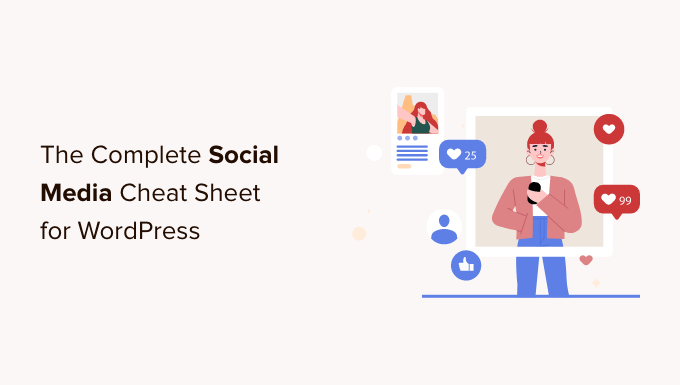
Por que você precisa de uma folha de dicas de mídia social para WordPress?
Se você estiver administrando perfis de mídia social para seu blog ou site WordPress, perceberá que cada plataforma tem requisitos diferentes.
Por exemplo, o Facebook tem requisitos específicos para o tamanho das imagens, enquanto o Pinterest precisa de proporções totalmente diferentes.
Pode ser difícil lembrar todas essas informações ao criar imagens de mídia social para seus artigos ou perfil.
Uma folha de dicas ajuda você a procurar rapidamente todas essas opções. Ela também garantirá que você não perca nada importante ao criar um perfil de mídia social ou publicar um novo artigo no seu site WordPress.
Dito isso, vamos começar com a nossa folha de consulta definitiva sobre mídias sociais para usuários do WordPress. Aqui está uma rápida visão geral dos assuntos que abordaremos neste artigo:
Escolha de suas plataformas de mídia social
Existem muitos sites de mídia social, mas nem todos são úteis para expandir seus negócios ou trazer tráfego para seu site.
Além de sites maiores, como Facebook e Twitter, você pode escolher plataformas que funcionem melhor com o público-alvo e o nicho do seu site.
Por exemplo, se você tem um blog de moda, talvez queira usar o Instagram para promover seu conteúdo.
Um blog de culinária e receitas pode querer se concentrar no YouTube e no Yummly.
Os sites de decoração de casa ou de bricolagem podem achar o Pinterest útil para encontrar o público certo.
A escolha das plataformas certas para o seu público-alvo o ajudará a criar uma estratégia eficaz de marketing de mídia social para expandir seus negócios.
Lista de verificação de tamanhos de imagem em mídias sociais
Para promover seu blog ou empresa nas mídias sociais, você precisará configurar perfis, carregar o logotipo do seu site e uma foto de capa e criar imagens para acompanhar seus artigos e links.
Consulte nosso artigo sobre como criar facilmente imagens para seu blog WordPress para saber como criar belas imagens sem contratar um designer gráfico.
O problema é que cada plataforma de mídia social tem requisitos específicos para essas imagens. Não usar o tamanho correto faria com que suas imagens parecessem distorcidas ou esticadas.
Aqui está nossa folha de dicas rápidas para tamanhos de imagens de mídia social que você pode usar ao criar imagens para suas contas sociais.
- Tamanhos de imagem do Facebook
- Tamanhos de imagem X (Twitter)
- Tamanhos de imagem do Instagram
- Tamanhos de imagem do YouTube
- Tamanhos de imagens do Pinterest
- Tamanhos de imagem do LinkedIn
Tamanhos de imagem do Facebook
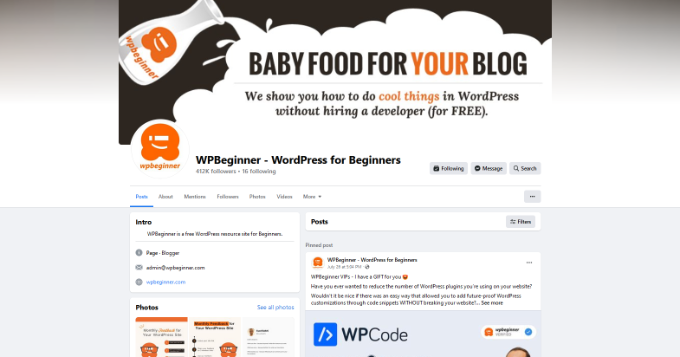
O Facebook tem recomendações específicas para imagens a serem usadas em diferentes áreas.
Imagem da capa: As imagens de capa terão melhor aparência em 851 x 315 pixels e devem ter menos de 100 KB de tamanho de arquivo. Elas podem estar no formato de arquivo JPEG ou PNG. Você pode criar uma imagem maior, mantendo a mesma proporção, e o Facebook criará automaticamente tamanhos menores para exibição em dispositivos móveis.
Imagem de perfil: Uma imagem quadrada de pelo menos 170 x 170 pixels. Para páginas comerciais, o ideal é que você exiba seu logotipo personalizado. Essa imagem será cortada para ser exibida como um círculo.
Imagem compartilhada: 1200 x 630 pixels. Essa imagem será exibida em sua página com uma largura máxima de 470 pixels e no feed com uma largura máxima de 600 pixels.
Imagem da capa do grupo: 1640 x 856 pixels.
X (Twitter) Tamanhos de imagem
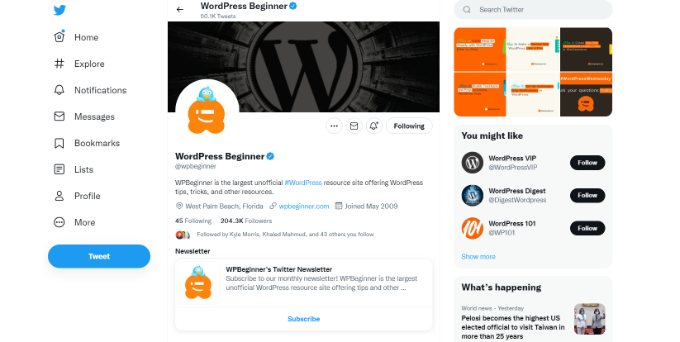
O Twitter é o centro de conversação da Internet. Veja a seguir os tamanhos de imagem recomendados para o Twitter para tornar seu perfil mais atraente e profissional.
Imagem do cabeçalho: 1500 x 500 pixels. Essa imagem de largura total aparece como a imagem de capa de sua página de perfil do Twitter.
Imagem do perfil: 400 x 400 pixels. Essa imagem quadrada é cortada para ser exibida em um formato circular. O Twitter permite que você carregue formatos JPG, PNG e GIF com um tamanho máximo de arquivo de 2 MB.
Imagem no fluxo: 1600 x 900 pixels. Essa imagem é exibida quando você compartilha um artigo, retweeta, incorpora um tweet, faz upload de imagens e muito mais. Se você já estiver usando os Twitter Cards, o Twitter poderá escolher a imagem correta a ser exibida com a descrição e o título do seu artigo.
Tamanhos de imagem do Instagram
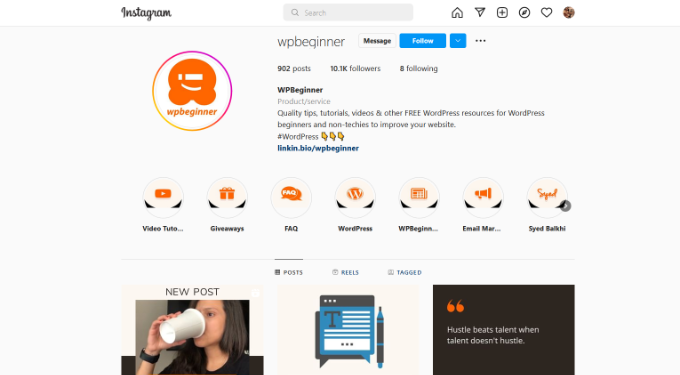
O conteúdo principal do Instagram já está em um formato visual. Se você estiver carregando fotos diretamente do seu telefone usando o aplicativo do Instagram, ele cuidará automaticamente do tamanho adequado das imagens para você.
Para outros uploads, você pode seguir estas recomendações de tamanho de imagem do Instagram para obter os melhores resultados.
Imagem do perfil: 320 x 320 pixels. Você pode usar imagens de dimensões maiores, desde que sejam quadradas.
Miniatura da imagem: 161 x 161 pixels. Essa imagem é exibida como miniatura de suas fotos.
Fotos de alimentação: Paisagem 1080 x 566 pixels, retrato 1080 x 1350 pixels, quadrado 1080 x 1080 pixels. Você também pode usar imagens de alta resolução.
Vídeos de alimentação: 1080 pixels de largura.
Histórias do Instagram: 1080 x 1920 pixels. O tamanho do arquivo não pode exceder mais de 4 GB, o que é bastante para um vídeo de alta qualidade.
Tamanhos de imagem do YouTube
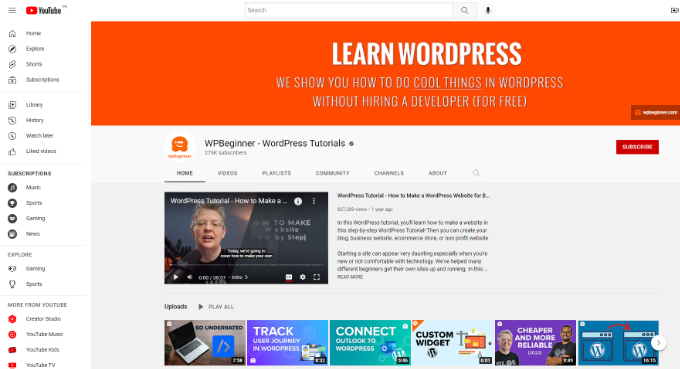
O YouTube não é apenas a segunda plataforma de mídia social mais popular, com cerca de 2,5 bilhões de usuários em todo o mundo, mas também o segundo mecanismo de pesquisa mais popular. A imagem do seu canal no YouTube, a imagem de capa e as miniaturas de vídeo são fundamentais para obter mais visualizações para seus vídeos.
Imagem de capa do canal do YouTube: 2560 x 1440 pixels. É necessário certificar-se de que a imagem esteja centralizada horizontalmente para que fique bem em dispositivos móveis, onde o YouTube pode cortar a imagem para ajustá-la ao tamanho da tela do usuário.
Ícone do canal: 800 x 800 pixels. Essa imagem é exibida como o ícone do canal e, às vezes, pode ser cortada como uma imagem circular.
Miniatura do vídeo: 1280 x 720 pixels. Pergunte a qualquer criador do YouTube e ele lhe dirá que a miniatura do vídeo é a parte mais importante da otimização de vídeos no YouTube. É ela que os usuários do YouTube verão na página inicial, na busca e em outras áreas. Uma miniatura de vídeo altamente otimizada ajuda você a obter mais visualizações e a aumentar seu canal.
Tamanhos de imagem do Pinterest
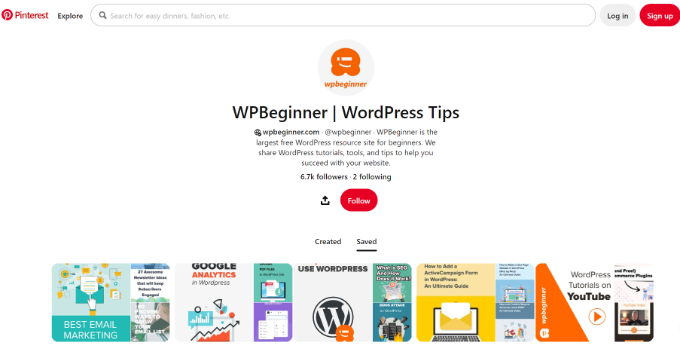
O Pinterest é uma plataforma de compartilhamento social visual, o que significa que as imagens desempenham o papel mais importante no aumento do número de seguidores no Pinterest.
Imagem do perfil: 165 x 165 pixels. Você pode carregar uma imagem de maior resolução com um tamanho máximo de arquivo de 10 MB.
Capa de perfil: 800 x 450 pixels. Selecione um quadro para usar como capa de seu perfil. O Pinterest buscará automaticamente os pins desse quadro para criar a capa de seu perfil.
Imagem da capa da placa: 225 x 150 pixels. O Pinterest permite que você escolha a imagem de capa entre os pins que você salvou para esse quadro.
Visualização da imagem fixada: 238 pixels de largura. O Pinterest dimensiona automaticamente seus pins para que se ajustem à grade. Para obter melhores resultados, você precisa carregar as imagens com uma proporção de 2:3 a 1:3,5.
Tamanhos de imagem do LinkedIn
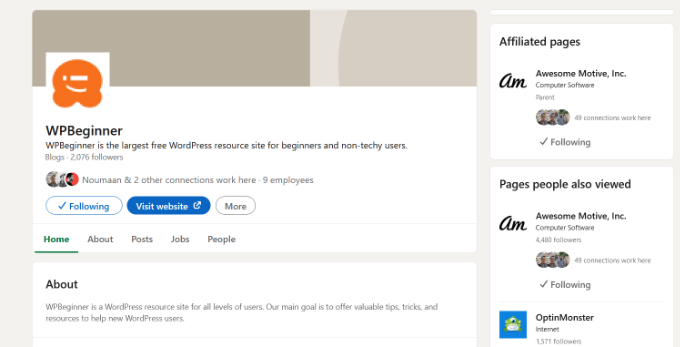
O LinkedIn pode ser uma excelente fonte de tráfego, conexões e construção de uma imagem de marca. É uma plataforma de rede social para profissionais e empresas, o que o torna uma ferramenta poderosa para ajudá-lo a expandir seus negócios.
Imagem de perfil pessoal: Um quadrado de pelo menos 400 x 400 pixels com um tamanho máximo de arquivo de imagem de 8 MB.
Imagem de banner para perfil pessoal: 1584 x 396 pixels com um tamanho máximo de arquivo de 8 MB.
Imagem da capa da empresa: 1128 x 191 pixels.
Imagem compartilhada: 1200 x 627 pixels.
Imagem do perfil/logotipo da empresa: Imagem com resolução de 300 x 300 pixels ou superior, com proporção de 1:1.
Configuração da otimização de mídia social no WordPress
Agora que você aprendeu sobre os tamanhos adequados de imagens para mídias sociais, a próxima etapa é garantir que seu site WordPress seja otimizado para mídias sociais.
O aspecto mais importante dessa otimização é configurar a inclusão automática de metadados do Open Graph. Os metadados do Open Graph são uma tecnologia que permite incluir informações adicionais em suas páginas da Web que a mídia social e os mecanismos de pesquisa precisam.
Primeiro, você precisa instalar e ativar o plug-in All in One SEO. Para obter mais detalhes, consulte nosso guia passo a passo sobre como instalar um plug-in do WordPress.
O AIOSEO é o melhor plugin de SEO para WordPress que ajuda você a obter mais tráfego dos mecanismos de busca. Ele também é uma ferramenta completa de otimização de sites, incluindo suporte para plataformas de mídia social.
Após a ativação, você precisa visitar a página All in One SEO ” Social Networks (Redes sociais ). Aqui, primeiro adicione os URLs dos seus perfis de mídia social na guia “Social Profiles” (Perfis sociais).

Não é necessário adicionar todos os URLs, basta ignorar os sites de mídia social nos quais você não tem um perfil.
Em seguida, você precisa mudar para a guia Facebook. Aqui você pode ver que o AIOSEO ativa os metadados do Open Graph por padrão.
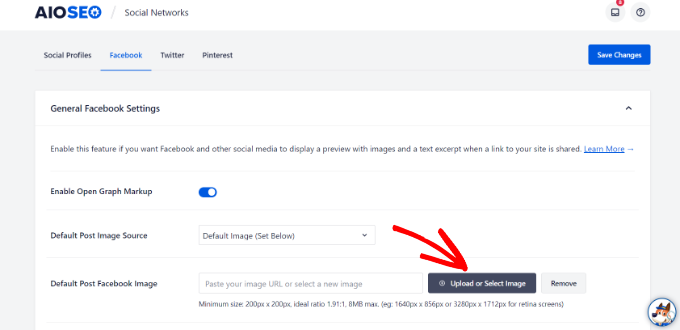
Abaixo disso, você precisa fornecer uma imagem padrão de postagem do Facebook para a página inicial do seu site. A imagem que você fornecer aqui será exibida quando alguém compartilhar a página inicial ou o URL raiz do seu site no Facebook.
Em seguida, vá para a guia Twitter. Aqui você pode escolher a exibição padrão do cartão para o seu site.
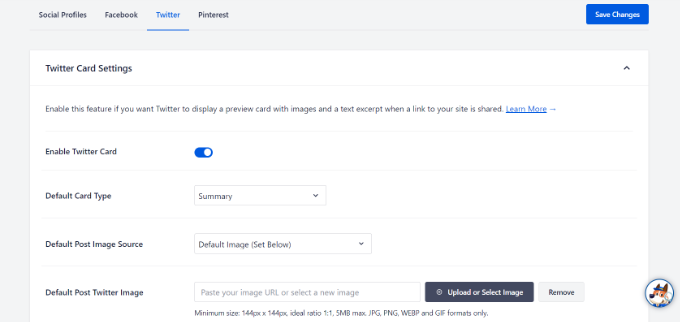
A opção “resumo com imagem grande” exibirá sua imagem de compartilhamento do Twitter com um resumo do seu artigo.
Agora você pode mudar para a guia Pinterest. A partir daí, você pode adicionar a tag de confirmação do Pinterest ao seu site.
Você pode clicar no link na tela para reivindicar seu site e obter o código de confirmação. Para obter mais detalhes, consulte nosso guia sobre como verificar seu site WordPress no Pinterest.
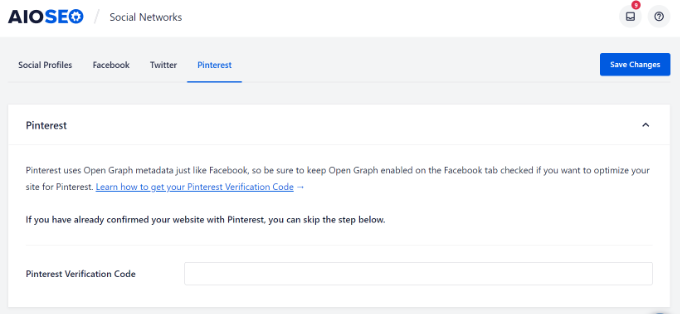
Não se esqueça de clicar no botão “Save Changes” (Salvar alterações) para armazenar suas configurações.
Configurações de mídia social para posts e páginas do WordPress
Assim como as configurações de SEO para posts e páginas, você também pode otimizá-los para sites de mídia social.
O plug-in AIOSEO permite que você defina facilmente opções sociais para seus posts e páginas individuais.
Basta editar o post do blog ou a página que deseja otimizar e, em seguida, rolar para baixo até a seção “AIOSEO Settings” (Configurações do AIOSEO), abaixo do editor.
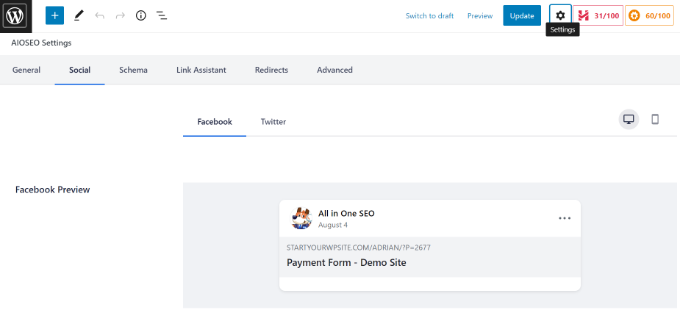
Mude para a guia “Social” e você poderá carregar um título e uma descrição personalizados, bem como uma imagem para compartilhamentos no Facebook e no Twitter. Também é possível ver uma prévia de como será sua postagem quando compartilhada nas mídias sociais.
Depois disso, você pode clicar em “Publicar” ou “Atualizar” para salvar seu post ou página.
Como adicionar botões de compartilhamento social ao seu site
A maneira mais fácil de promover seu site nas mídias sociais é incentivar os usuários a compartilhar seu conteúdo. Isso pode ser feito adicionando botões de compartilhamento social aos posts e páginas do seu blog.
Primeiro, você precisa instalar e ativar o plug-in Shared Counts. Para obter mais detalhes, consulte nosso guia passo a passo sobre como instalar um plug-in do WordPress.
O Shared Counts é o melhor plugin de mídia social para WordPress. Ele permite que você adicione facilmente botões de compartilhamento social aos posts do seu blog no WordPress.
Após a ativação, basta acessar a página Settings ” Shared Counts (Configurações ” Contagens compartilhadas ) para configurar as opções do plug-in.
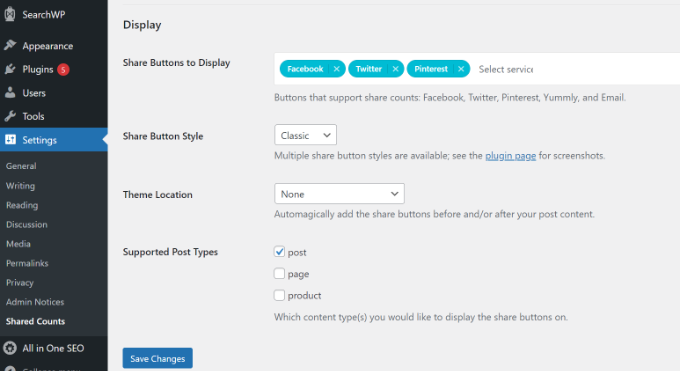
A partir daí, você precisa rolar para baixo até a seção “Display” e selecionar os sites de mídia social que deseja exibir no campo “Share Buttons to Display”.
Depois disso, você pode escolher um estilo de botão e o local onde deseja exibir os botões.
Não se esqueça de clicar no botão “Save Changes” (Salvar alterações) para armazenar suas configurações.
Agora você pode visitar qualquer publicação em seu site para ver os botões de compartilhamento social em ação.
Para obter instruções mais detalhadas, consulte nosso guia sobre como adicionar botões de compartilhamento social no WordPress.
Configuração do compartilhamento social automatizado no WordPress
As plataformas de mídia social são ótimas para criar seguidores e trazer mais tráfego para o seu site. No entanto, pode ser muito demorado compartilhar conteúdo em diferentes plataformas e interagir com seu público.
Felizmente, existem várias ferramentas on-line que você pode usar para automatizar o processo.
- OUncanny Automator é o melhor plug-in de automação do WordPress que permite conectar seus perfis de mídia social ao WordPress. Usando o plug-in, você pode compartilhar automaticamente novas publicações de blog no Facebook, tweetá-las no Twitter e compartilhá-las no Instagram.
- OSmash Balloon é o melhor plugin de feeds de mídia social para WordPress e permite criar feeds personalizados no seu site WordPress. Você pode incorporar facilmente postagens do Instagram, Facebook, Twitter, TikTok e YouTube em seu site para aumentar o engajamento, aumentar o número de seguidores sociais e criar confiança com os usuários.
- ORevive Old Posts permite que você compartilhe automaticamente publicações antigas do blog em seus perfis de mídia social em intervalos regulares. Saiba mais em nosso tutorial sobre como compartilhar automaticamente suas publicações antigas no WordPress.
- O Buffer é uma plataforma que permite configurar uma fila de atualizações de mídia social e publicá-las no horário de sua preferência.
- O MonsterInsights ajuda a rastrear facilmente o tráfego de mídia social usando o Google Analytics. Isso o ajuda a saber como está o desempenho de suas publicações nos sites de mídia social. Para obter detalhes, consulte este guia sobre como rastrear o tráfego de mídia social com o Google Analytics.
Esperamos que esta folha de dicas de mídia social para WordPress tenha ajudado a melhorar sua estratégia de marketing de mídia social. Talvez você também queira ver nosso guia sobre como iniciar seu próprio podcast e nossa seleção especializada dos melhores serviços de marketing por e-mail.
Se você gostou deste artigo, inscreva-se em nosso canal do YouTube para receber tutoriais em vídeo sobre o WordPress. Você também pode nos encontrar no Twitter e no Facebook.





Syed Balkhi says
Hey WPBeginner readers,
Did you know you can win exciting prizes by commenting on WPBeginner?
Every month, our top blog commenters will win HUGE rewards, including premium WordPress plugin licenses and cash prizes.
You can get more details about the contest from here.
Start sharing your thoughts below to stand a chance to win!
Ceri says
Really useful thank you
WPBeginner Support says
You’re welcome, glad our guide was helpful
Administrador
Sharon Dreyer says
Thank you! I will be saving this one for future reference
WPBeginner Support says
You’re welcome, glad our article was helpful
Administrador
Benita says
This is such a great overview! I love your articles-always helpful, not too long or too “techie!”
WPBeginner Support says
Glad our guides are helpful
Administrador
Louis says
Wow, this is just what I need for my new website, great timing!
WPBeginner Support says
Glad our guide was helpful
Administrador
Kari says
wonderful!! amazing article thanks you for sharing.. Lots of valuable informations!!!
WPBeginner Support says
You’re welcome, glad you found our content helpful
Administrador
Kevin Gay says
This was helpful at the right time. I have already made some adjustments to my website with these suggestions provided. Thanks.
WPBeginner Support says
Glad our cheat sheet was helpful
Administrador
Adrianne says
This info is going to so helpful for my social media promotion for my blog. Thanks so much for providing relevant and up to date content. It really makes a difference. Cheers!
WPBeginner Support says
Glad you like our content and that it’s helpful for you
Administrador
Phaevourgbemi says
Wow…Really helps
Looking forward to make use of these tips soonest for a site change.
WPBeginner Support says
Glad you found our content helpful
Administrador
Eldad says
super helpful !
WPBeginner Support says
Thank you
Administrador
Olospo says
Really useful article thanks.
Craig Wann says
Great! Thanks!
Michael Clayton says
Thanks for putting together this little resource. Really helpful.
joyoge bookmark says
wow this is very helpful post, thank you so much..